Початкові налаштування Windows Phone

- 3939
- 735
- Leo Kub
Що робити зі смартфоном після його придбання? Звичайно, використовувати. Але перед тим, як почати використовувати всі можливості телефону, він повинен бути готовий до цього, тобто налаштувати його. Залежно від операційної системи смартфона, цей процес буде відрізнятися. Ця стаття розповість про те, як налаштувати Windows Phone для майбутнього комфорту, які параметри для встановлення та що з ним взагалі, як тільки ви вперше підібрали його. Йти!
Спочатку вам потрібно увімкнути свій телефон Windows. Після початку вас вітатиме майстер налаштування, в якому спочатку запропоновано вибрати мову з широкого списку. Після вирішення вибору мови пристрій буде перезавантажений для встановлення обраних вами мовних налаштувань.

Налаштувати мобільну ОС з Microsoft зовсім не складно, і це не займе багато часу
Тепер, коли мова встановлена, перед вами з’явиться вікно "початок роботи", яке описує всі кроки початкової установки:
- "З'єднання з мережею";
- "Виберіть налаштування телефону";
- "Налаштуйте обліковий запис Microsoft".
Натисніть "Далі", щоб перейти до наступного вікна, де вам потрібно буде прийняти умови використання (не по -іншому). Після цього вас запросять вибрати Wi-Fi-з'єднання, щоб смартфон отримав вихід в Інтернет. Цей крок можна пропустити, але краще підключитися відразу. Як тільки ви введете пароль зі своєї мережі, телефон підключиться, а індикатор сигналу Wi-Fi з’явиться у верхній частині екрана смартфона. У наступному вікні ви побачите налаштування Wi-Fi. Там ви можете відзначити елементи "автоматично підключатися до Wi-Fi ..." та "дозволяючи контактам отримати доступ до мережі Wi-Fi" (краще видалити цю галочку). Позначте ці функції залежно від ваших уподобань.
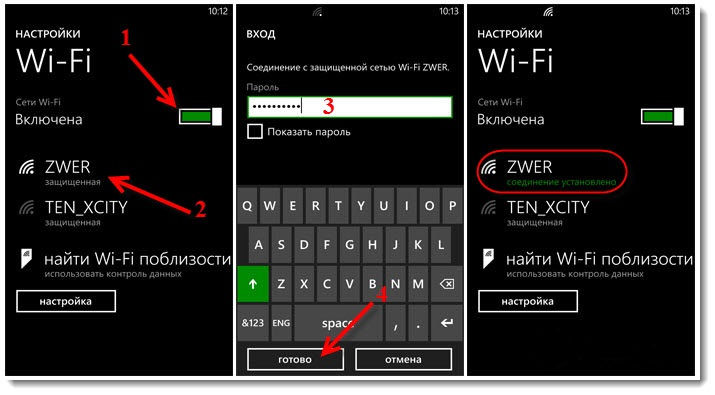
У наступному вікні потрібно вибрати налаштування телефону. Запропоновано два варіанти: виберіть рекомендовані параметри або налаштувати все самостійно. Натиснувши "Налаштування", ви відкриєте досить обширний список основних налаштувань, які можна змінити на ваш розсуд. Кожен предмет описується досить чітко, і вам потрібно буде позначити потрібну лінію лише "птахом". З особливо важливих, варто зупинитися на параметрах оновлення системи та додатків. Краще залишити їх позначеними, щоб не забути своєчасно оновлювати Windows.
Далі вам потрібно вибрати регіон та часовий пояс. Зверніть увагу, що вибір регіону впливає на тип магазину додатків і насправді більше ні на що. Тому краще вибрати "США" як регіон, оскільки в цьому випадку у вас буде набагато ширший вибір додатків. Однак деякі, локалізовані лише для певного регіону застосування (наприклад, Україна чи Росія) будуть відсутні. Виберіть на свій розсуд. Наступним кроком стане вибір годинника, дати та часу. Галочка "Надіслати дані про місце в Microsoft під час активізації телефону" можна видалити.
Тепер ми переходимо до важливого етапу налаштування - ідентифікатор Microsoft. Це ваш рахунок, який буде необхідний для завантаження різних програм, роботи з поштою та зберігання файлів. Створюючи ідентифікатор Microsoft Live, ви отримаєте пошту, доступ до різних "утиліти" з Windows, включаючи область одного приводу - це хмарне сховище, на якому ви можете зберігати різноманітні дані та файли. Він також зберігатиме резервні копії системи смартфонів, з якої можна буде відновити у разі серйозної несправності в системі. Якщо у вас вже був телефон, запущений Windows Phone, і ви зайшли за один і той же обліковий запис, то ви можете відновити всі дані (включаючи контакти, якщо вони синхронізовані з Outlook) зі старого смартфона на новому. Для цього вам потрібно буде вибрати необхідний пристрій зі списку доданих до облікового запису та ввести код, який можна отримати електронною поштою або в SMS.
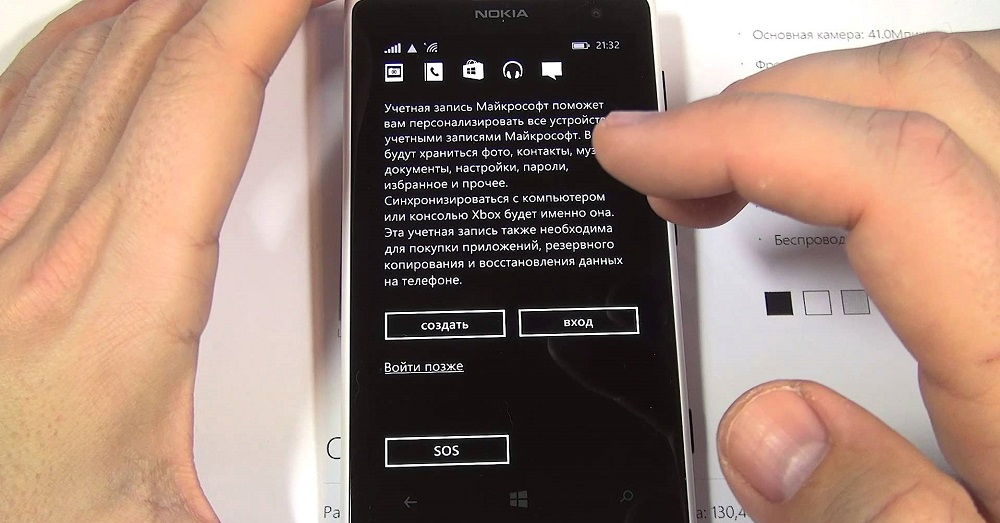
Після всіх цих дій система запропонує вам вибрати точку доступу. Тут ми говоримо про мобільний Інтернет та MMS. Звичайно, це вікно з’явиться лише в тому випадку.
Тепер, нарешті, відкривається робочий стіл (головний екран), і ви можете почати використовувати смартфон.
Потім ви можете змінити налаштування магазину, інтерфейсу та з'єднання. У налаштуваннях магазину пропонується включити або вимкнути автоматичне оновлення додатків та отримувати оновлення лише мережею Wi-Fi (у випадку відключення оновлення буде завантажено через мобільний Інтернет). У меню Налаштування ви можете вибрати колір фону (білий або чорний) та колір "плитки", з яких складається робочий стіл, також встановлені там шпалери та екран блокування.
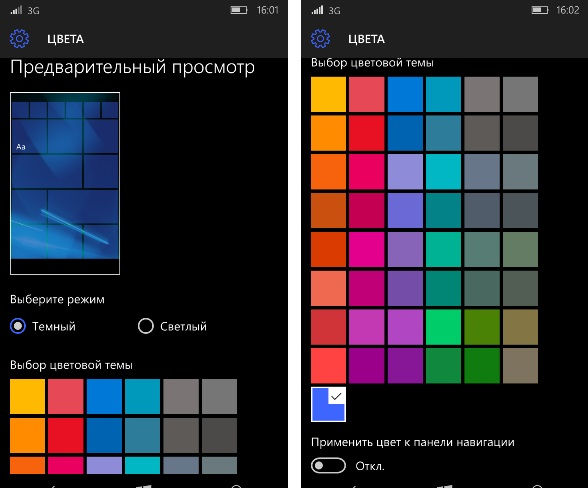
Важливий момент для тих користувачів, які використовують картки пам'яті (Micro SD): У меню Налаштування, в пункті "Контроль пам'яті" ви можете побачити всю інформацію про зайнятий простір на самому пристрої та на карті пам'яті. Нижче є можливість вибрати, де будуть зберігатися фотографії, музика, відео та нові програми - на SD -картці або в пам'яті телефону.
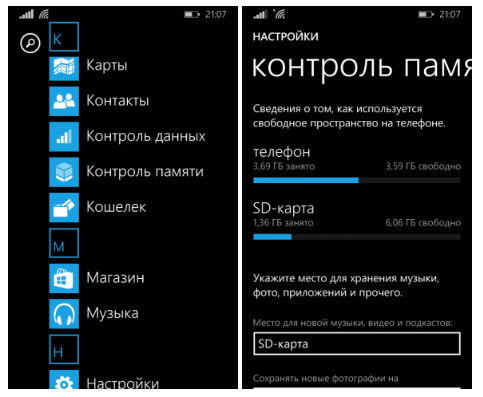
Це закінчується процесом початкової настройки смартфона, що працює на Windows Phone. Тепер у вас буде доступ до всіх можливостей та функцій свого телефону, а використання смартфона буде максимально комфортним. Залиште свою думку про цю статтю в коментарях та напишіть те, що ви думаєте про мобільні пристрої на Windows.
- « Індекс продуктивності Windows - як дізнатися та збільшити його на своєму комп’ютері
- Клавіатури в параметрах ноутбуків, клавіатур, режими перемикання та інші поради »

